Revit2023下载 Revit 2023安装教程
Revit是一款实用的BIM模型设计软件,Revit系列软件是为建筑信息模型(BIM)构建的,可帮助建筑设计师设计、建造和维护质量更好、能效更高的建筑,软件提供了丰富实用的功能模块,涵盖了建筑建模、结构建模、MEP建模、高级建模、分析、文档编制等。(本文来源于互联网仅供学习交流使用)
安装教程
1、右击下载好的压缩包【Revit2023.part01~part13】中的任何一个,压缩包(win11系统需先点击“显示更多选项”)选择【解压到 Revit2023\(E)】。
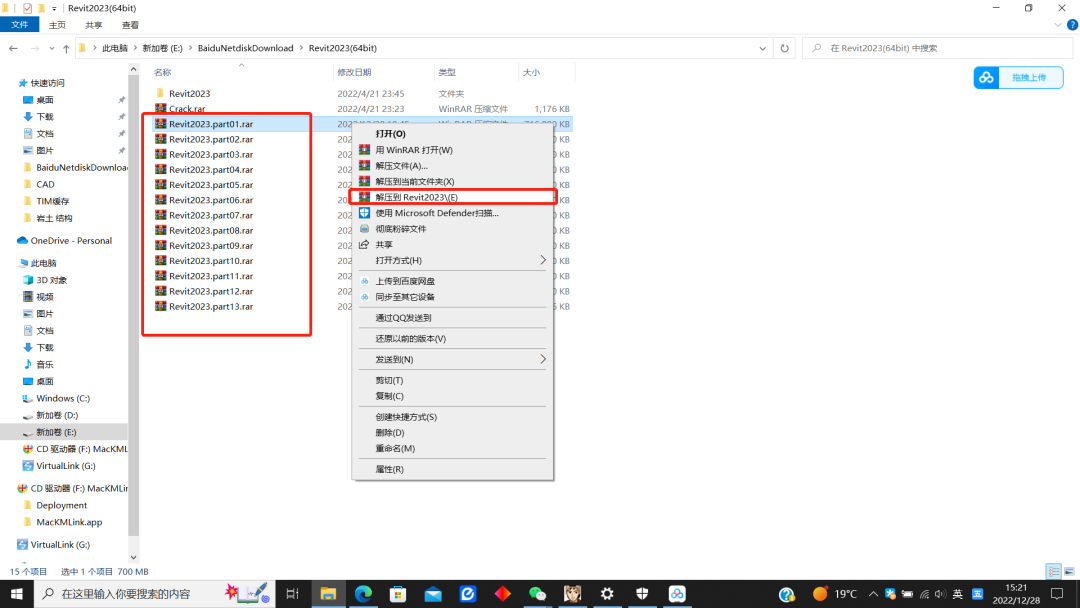
2、打开解压后的文件夹,双击打开【Revit2023】文件夹。

3、鼠标右击【Setup】选择【以管理员身份运行】。
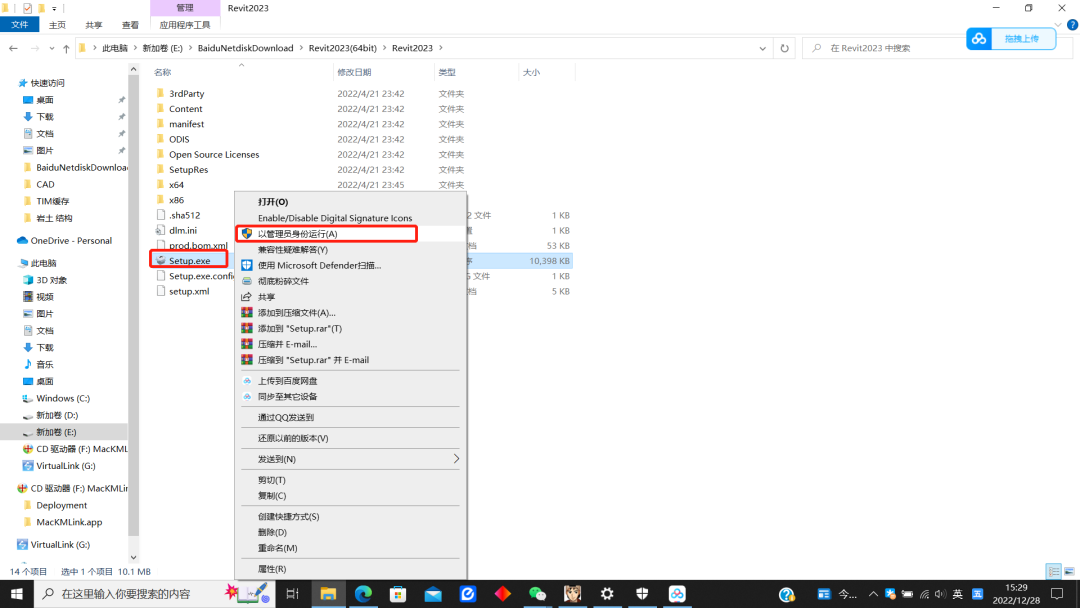
4、勾选【我同意使用条款】,点击【下一步】。
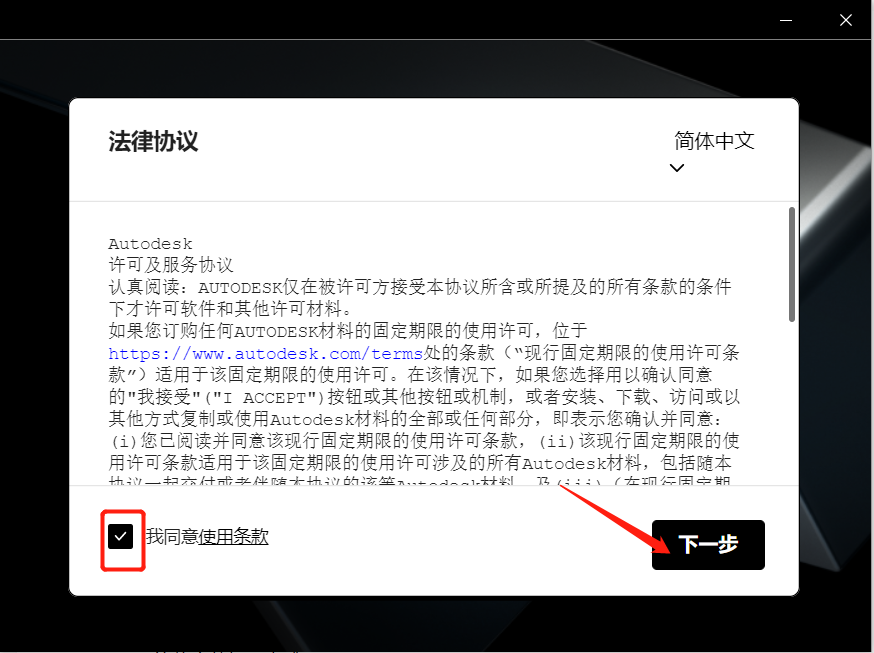
5、①点击产品后【…】②点击需要将软件安装的磁盘(如:D盘)③在该文件夹下新建一个【Revit】文件夹并选中④点击【选择文件夹】。以同样的方法将内容栏的安装位置修改为【Revit】文件夹(也可以保持默认C盘)。
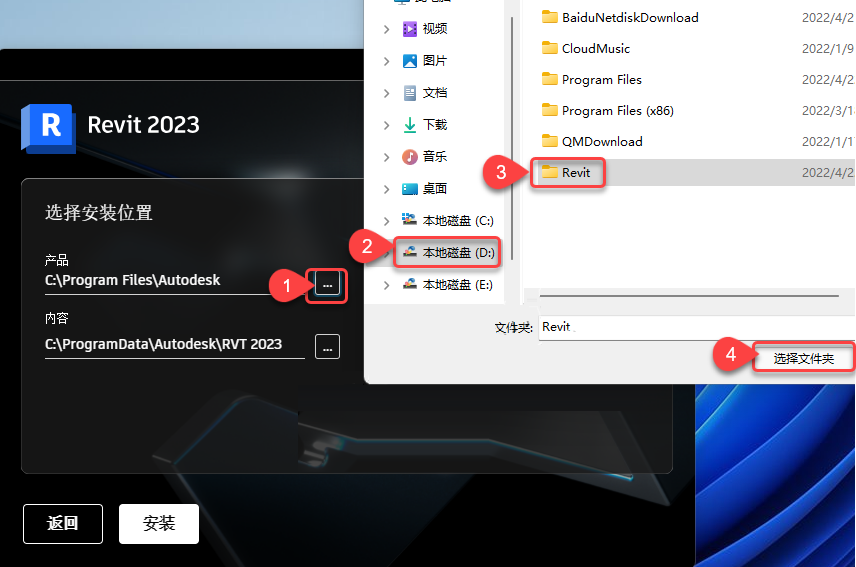
6、点击【安装】。
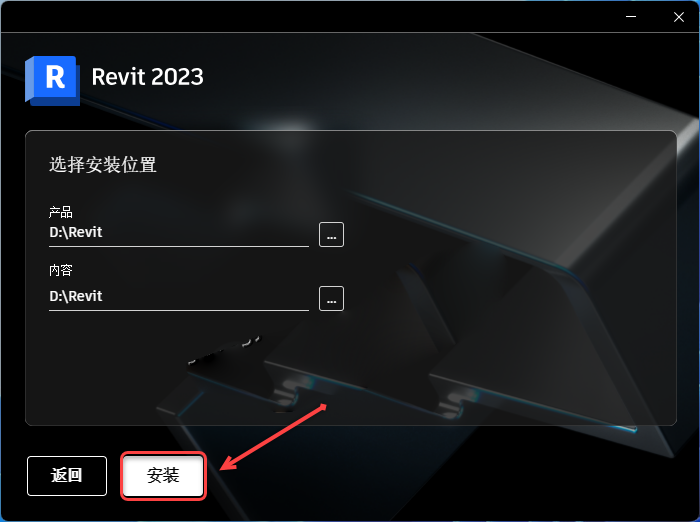
7、等待安装中……。
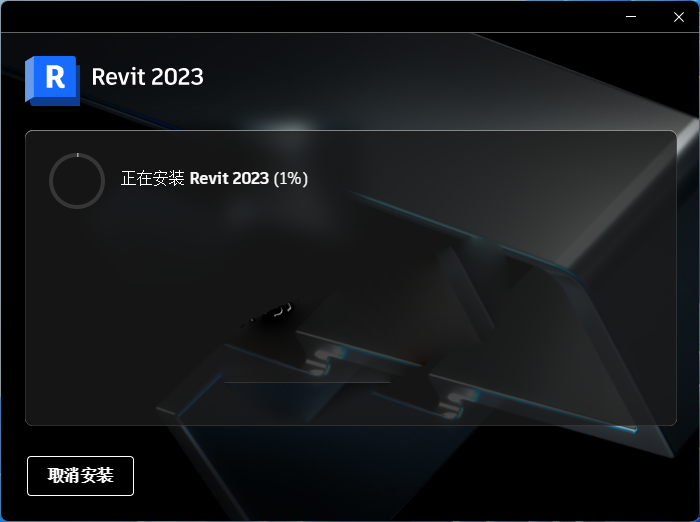
8、点击右上角【X】退出。
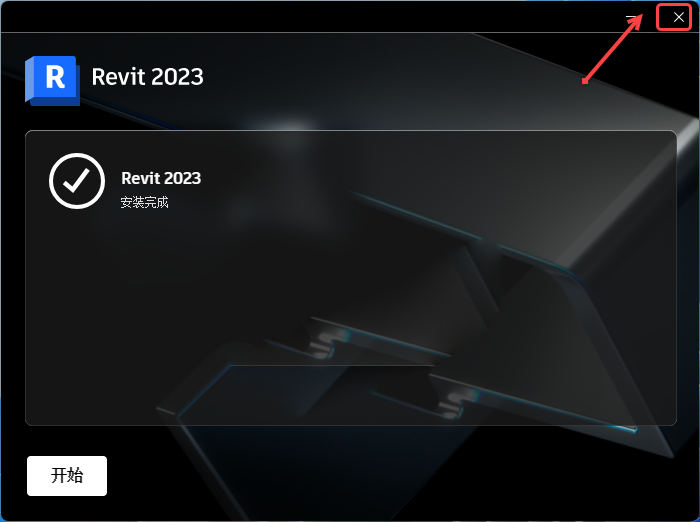
9、鼠标右击【Crack】选择【解压到 当前文件夹】。(温馨提示:①解压【Crack】前:先关闭“所有杀毒软件(部分电脑自带的“迈克菲”也要关闭)、防火墙、Windows Defender”,否则可能会被杀毒软件误杀无法运行。)
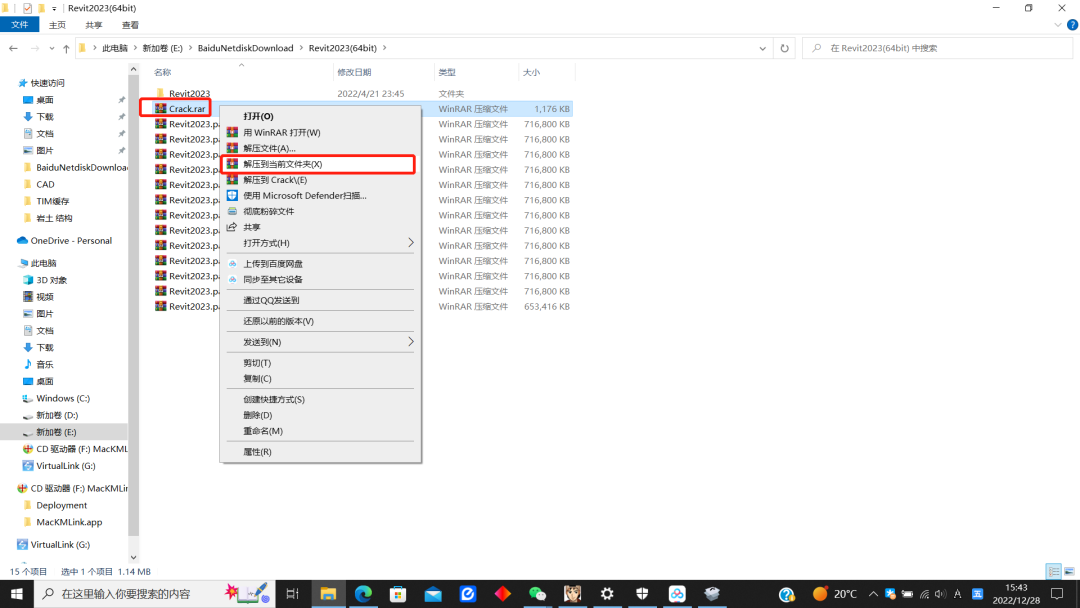
10、鼠标右击解压后的【Crack】选择【以管理员身份运行】。
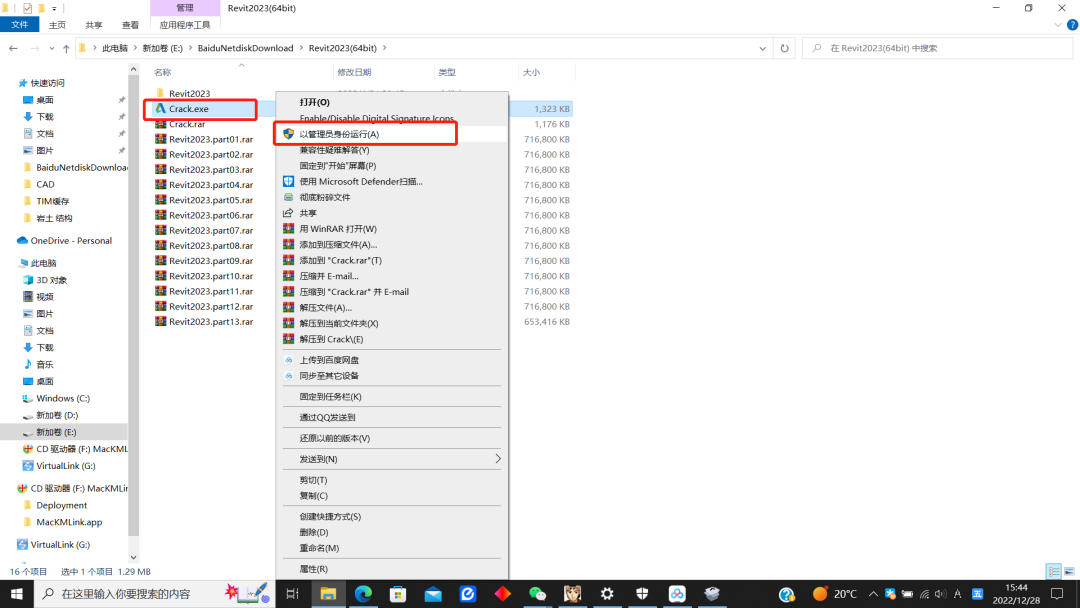
11、提示“AutoDesk License …… Completed”点击右上角【X】退出(程序也会自动退出)。
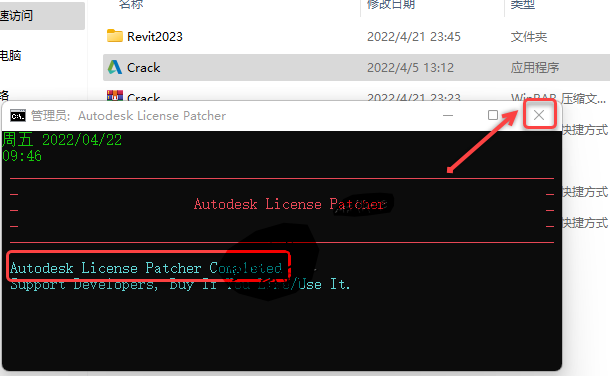
12、双击桌面【Revit 2023】图标启动软件。
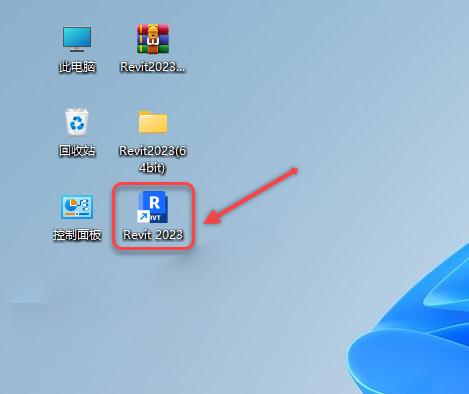
13、点击使用网络许可下方的【选择】。
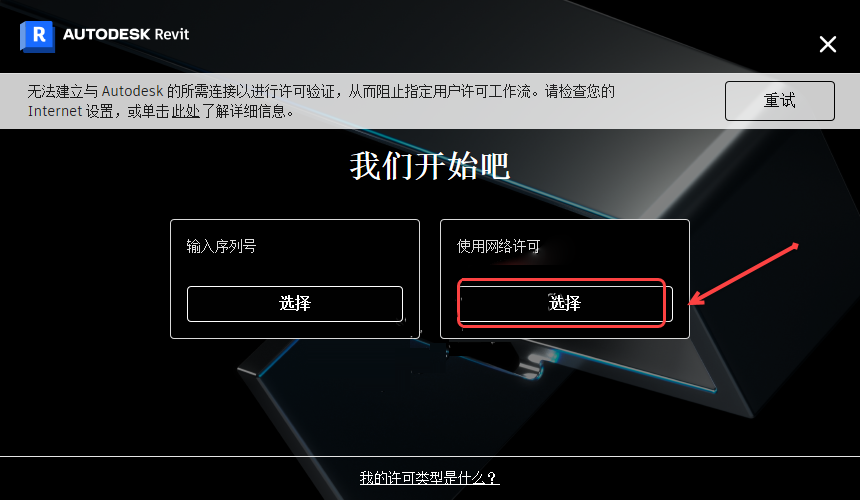
14、输入【127.0.0.1】,点击【完成】。
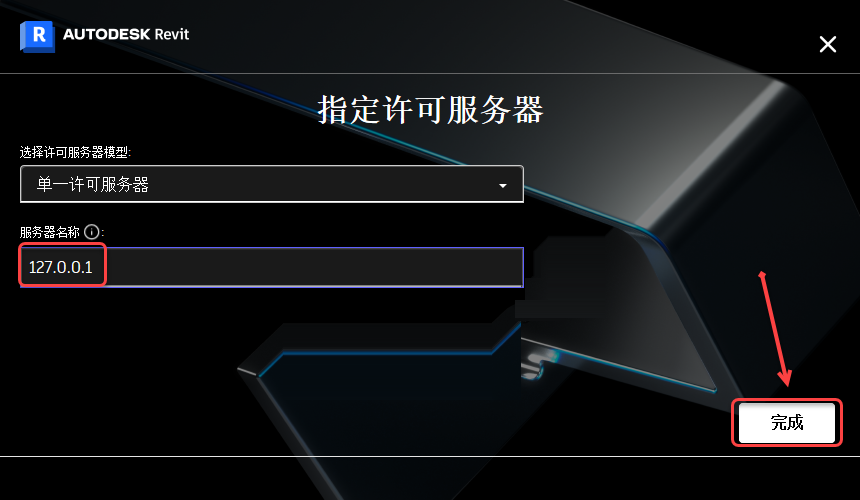
15、安装成功!

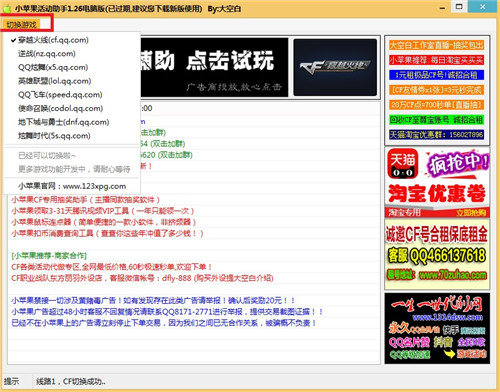
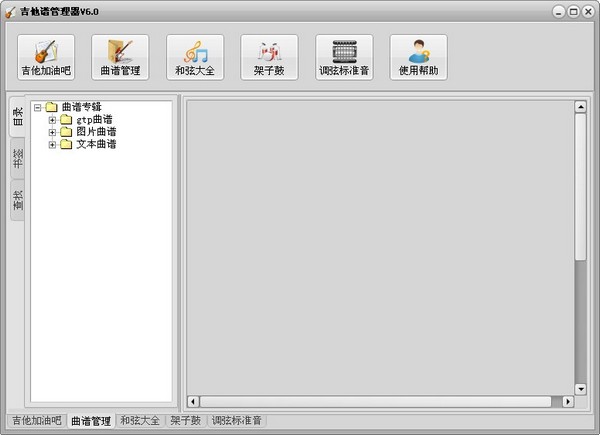
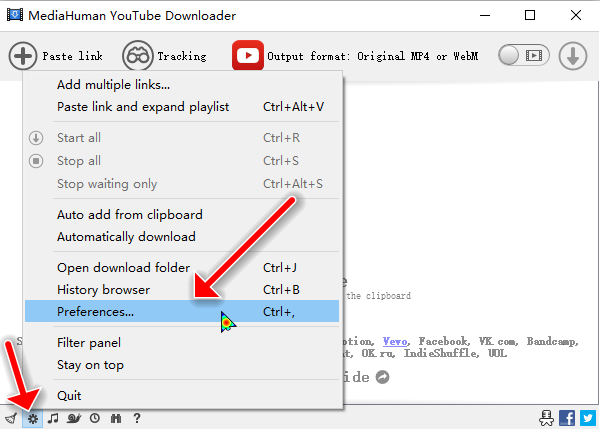
发表评论